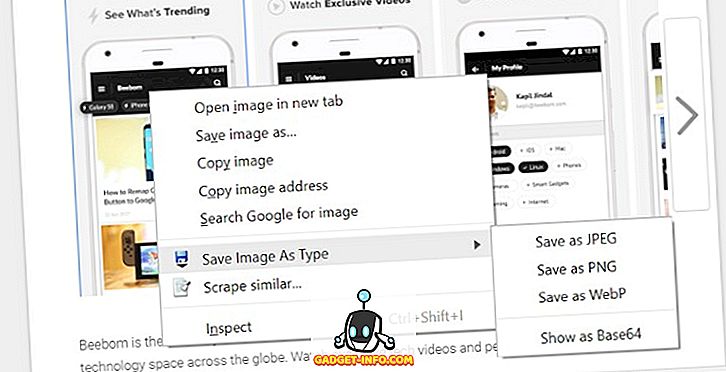Mac은 생산성 괴물들 사이에서 꽤 인기있는 옵션 이었지만, 사용자 정의가 정확히 알려지지 않았습니다. 따라서 Mac의 모양을 맞춤 설정하는 방법에 대한 도움말을 제공하기 위해 수십 개의 앱을 보았습니다. 결국 Mac을 사용자 정의하여 감정적 인 가치에 추가하는 것과 같은 것은 없습니다.
EL Capitan에서 시스템 무결성 보호 (System Integrity Protection, SIP)가 도입됨에 따라 Mac에 새로운 테마를 추가 한 Flavor와 같은 몇 가지 주목할만한 사용자 정의 응용 프로그램이 만들어졌습니다. 대부분의 앱이 엘 캐피 탄 및 최신 버전에서 작동하지 않지만 Mac을 맞춤 설정할 수있는 다른 방법이 있습니다. 따라서 Mac을 사용자 정의하는 5 가지 최선의 방법은 다음과 같습니다.
1. macOS의 내장 설정
나는이 가이드가 고급 사용자를위한 것임을 외치는 소리를 거의들을 수 있습니다. 그러나 아직 여기에 내가 내장 된 설정을 보여주고 있습니다. 때때로 우리는 단순함과 함께하는 것을 잊어 버리는 세련된 부분에 너무 많은 관심을 기울입니다. 예를 들어, 무수히 많은 세련된 Mac 응용 프로그램 중 Mac에서 편리한 내장 응용 프로그램을 쉽게 잊을 수 있습니다. 우리가 여전히 같은 페이지에 있지 않다고 생각되면 자유롭게 다음 섹션으로 직접 건너 뜁니다.
내장 된 설정에 액세스하려면 상단의 메뉴 표시 줄에서 " 시스템 환경 설정 "으로 이동하십시오.
- " 일반 "탭을 사용하면 Windows의 모양, 강조 색상, 세로 막대 아이콘 크기를 선택하고 독 / 도구 모음의 어두운 테마 를 활성화 할 수 있습니다.
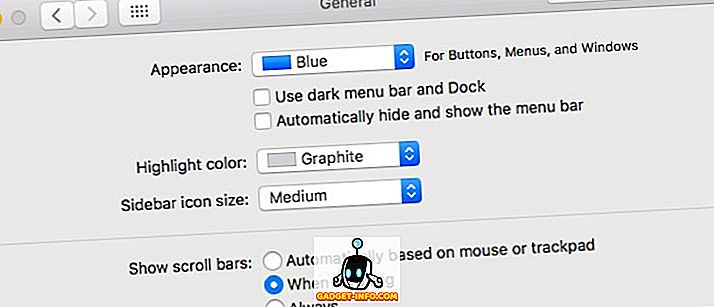
- " 바탕 화면 및 스크린 세이버 "탭을 사용하면 다른 바탕 화면 / 화면 보호기를 설정하고 특정 시간이 지나면 바탕 화면을 자동으로 변경하고 임의의 순서로 배경 화면을 변경하는 등의 멋진 기능을 추가 할 수 있습니다.
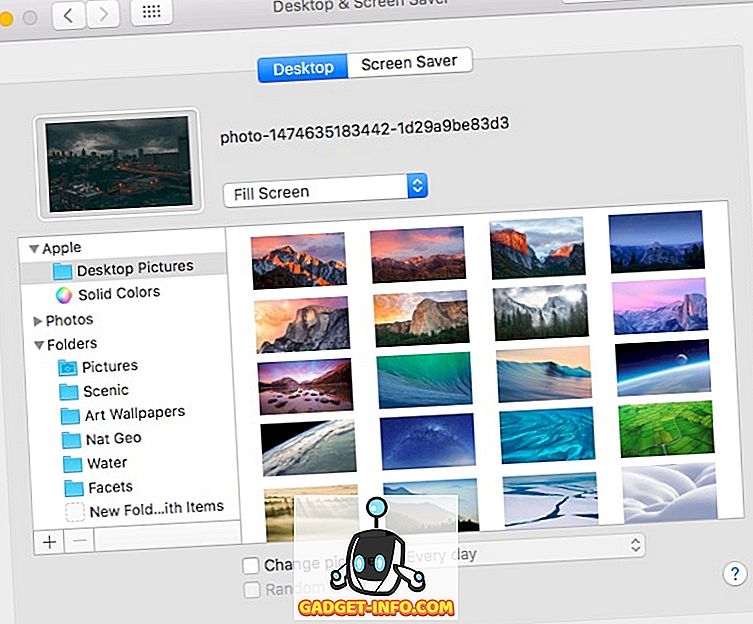
- "도킹" 탭을 사용하면 도크 크기, 배율 및 기타 여러 도크 관련 옵션을 변경할 수 있습니다.
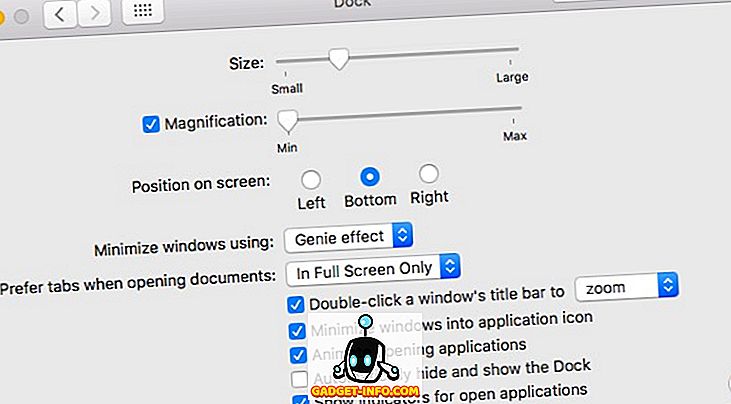
2. GeekTool을 사용하여 데스크톱 위젯 만들기
GeekTool은 Windows에 Rainmeter가 무엇인지 macOS에 있습니다. 몇 년 전부터 있었지만 약간의 학습 곡선이 있지만 macOS 데스크탑을위한 훌륭한 위젯을 만들 수 있습니다. 처음에는 GeekTool을 사용하여 날씨 위젯 을 만드는 방법을 보여 드리겠습니다.
우선 GeekTool을 다운로드하여 엽니 다. 날씨 위젯의 경우 Dark Sky에서 사람들이 삽입하는 사용자 정의 HTML 예측을 사용합니다. (h / t u / SarenSabertooth)
GeekTool 창에서 "Web" Geeklet을 데스크탑으로 드래그하십시오. " Properties "라는 제목의 새 창이 열리 며 바탕 화면에 투명한 자리 표시자를 만들어야합니다.
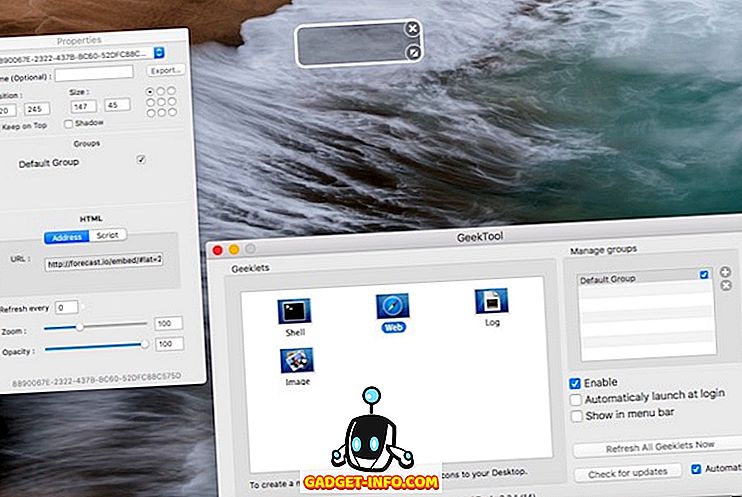
속성 창에서 URL 옆의 텍스트 필드 아래에 다음 URL을 입력하고 Enter 키를 누릅니다.
//forecast.io/embed/#lat=28.625093&lon=77.209473&name=New Delhi
iTouchmap과 같은 서비스를 사용하여 위도와 경도 를 바꿔서 장소와 일치시켜야합니다. " 속성 "창에서 특정 시간 후에 새로 고치도록 위젯을 설정할 수 있습니다. 이것은 당신이 setup-
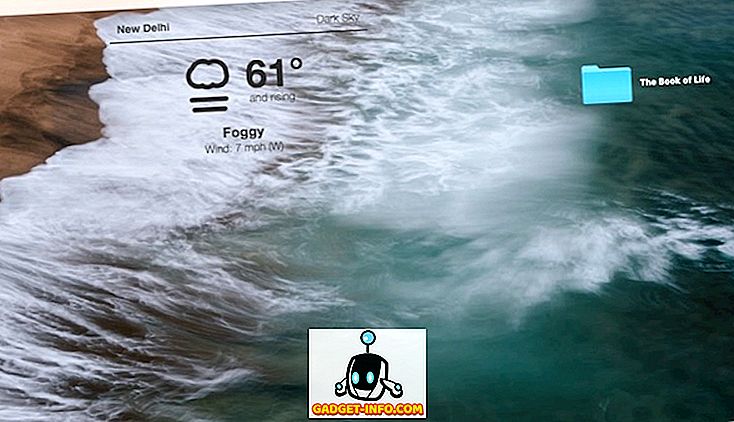
그래서, 당신은 그것을 가지고 있습니다. Mac 바탕 화면의 깨끗하고 아름다운 날씨 위젯. 글꼴, 색상 또는 단위를 변경하는 등 더 많은 권한 을 얻으 려면 Dark Sky의 웹 사이트로 이동하십시오. 여기에는 URL에서 허용하는 모든 맞춤 매개 변수가 나와 있습니다.
물론, 우리는 GeekTool에서 가능한 것의 표면을 긁어 모으고 있습니다. 그것은 시스템 정보, CPU / RAM 사용법, 다른 것들 사이에 일정을 표시하는 위젯을 만드는 데 사용할 수 있습니다. 모든 위젯을 언급 할 수 없기 때문에 GeekTool의 공식 웹 사이트를 방문하는 것이 좋습니다. 멋진 웹 사이트를 만들 수 있습니다. 일단 GeekTool의 기능에 익숙해지면 멋진 위젯으로 Mac을 개인화 할 수 있습니다. 성능 문제를 일으킬 수 있으므로 그걸 가지고 외출하지 마십시오.
3. 도크를 사용자 정의하려면 cDock을 사용하십시오.
Dock은 Mac에서 없어서는 안될 부분입니다. 특정 애플리케이션을 빠르게 액세스하고 열려있는 문서에 액세스 할 수있는 곳입니다 (키보드 닌자가 아닌 이상!).
cDock은 독을 사용자 정의하기 위해 다양한 설정을 추가 하는 타사 솔루션입니다. cDock을 사용하기 전에 macOS El Capitan 10.11 이상을 실행하는 경우 Mac에서 SIP를 비활성화해야합니다. 이전 게시물 중 하나에서 SIP를 비활성화하는 방법에 대해 설명했습니다. SIP를 비활성화하면 cDock을 평소와 같이 계속 다운로드하여 열 수 있습니다.
우선, 20 개 이상의 테마가 포함되어 있으며 Dock 경계선과 색상 표시등과 같이 독 의 외관상 사소한 부분을 변경할 수 있습니다.
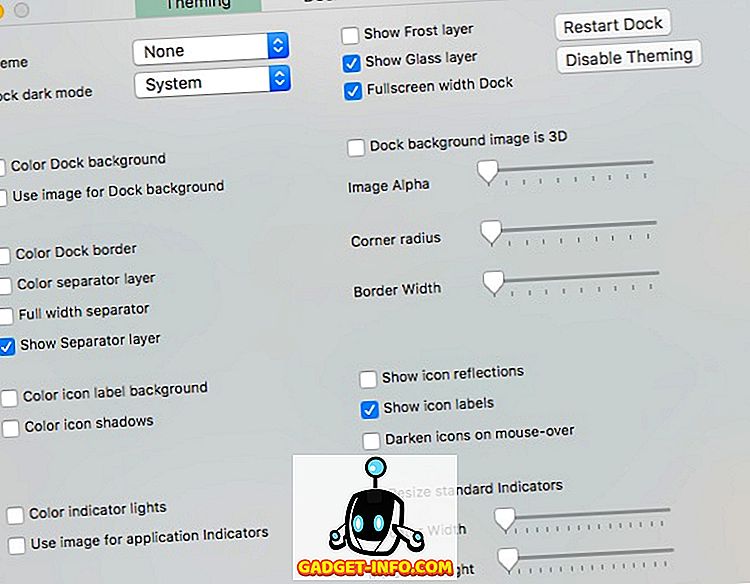
외모와 함께 도크의 동작을 변경하여 활성 앱이나 희미하게 숨겨진 애플리케이션 만 표시 할 수도 있습니다. 여기서 cDock으로 변경할 수있는 수많은 설정을 탐색하십시오.
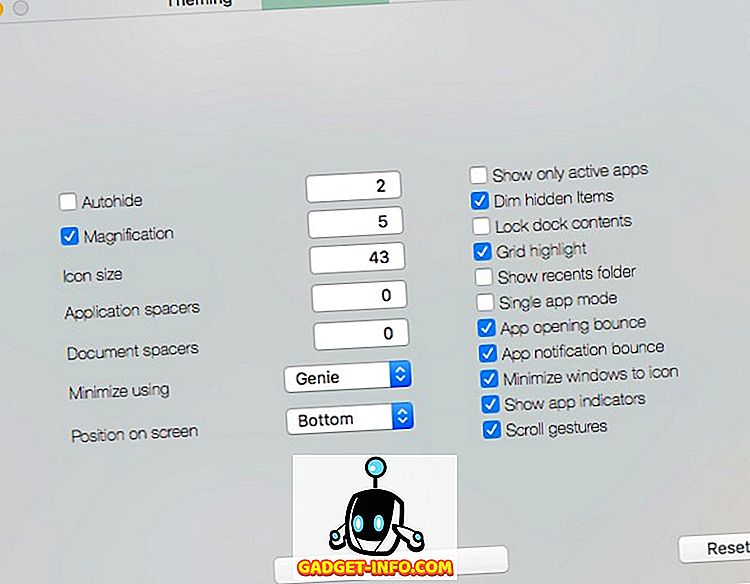
변경 사항을 적용하려면 일부 설정에서 " Restart Dock "이 필요함을 기억하십시오. 원래 버전으로 복원하려는 경우 " Dock "탭 아래의 " 재설정 "옵션도 포함됩니다. Dock 사용자 정의에 대한 자세한 내용은 동일한 세부 사항 문서를 참조하십시오.
4. mySIMBL을 사용하여 Mac 사용자 지정
mySIMBL은 플러그인을 사용하여 사용자 정의 코드를 삽입하므로 Mac 용 기존 응용 프로그램에 새로운 기능을 추가 합니다. 짐작 하시겠지만 mySIMBL을 사용 하려면 El Capitan 또는 최신 Mac에서 시스템 무결성 보호 (SIP) 를 비활성화 해야합니다. SIP를 비활성화 한 후 mySIBL을 다운로드하십시오. 그것은 MacOS 10.9 이상을 지원합니다.
"검색" 탭에서 다양한 플러그인을 찾아 Mac에 새로운 기능을 추가하고 추가 할 수 있습니다. 플러그인 설치는 플러그인 이름을 클릭하고 "설치"를 클릭하기 만하면 됩니다.
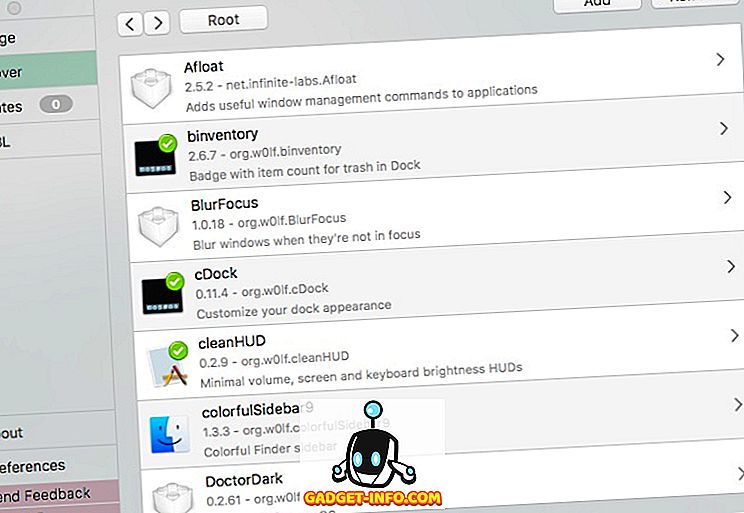
내가 좋아하는 플러그인 중 일부는 다음과 같습니다.
- Binventory : Dock의 휴지통 아이콘에 항목 수를 추가합니다.
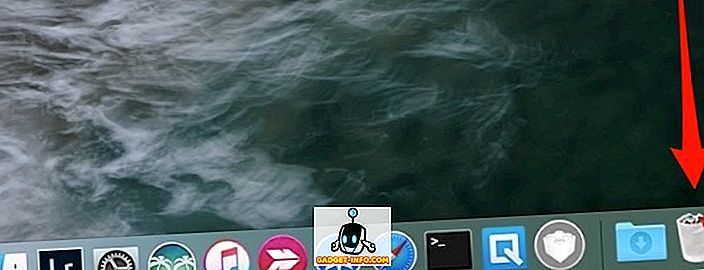
- BlurFocus : 열려있는 모든 배경 윈도우를 흐리게 만듭니다 .
- cleanHUD : Apple의 기본 볼륨 / 밝기 제어 오버레이를 훨씬 깨끗하고 작은 오버레이로 바꿉니다.
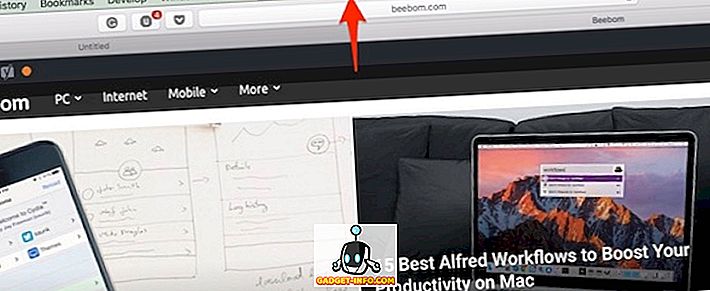
- CustomNC : 알림 센터 알림을 사용자 지정합니다.
mySIMBL에 대한 나의 유일한 불만은 때로는 조금 버그가 있다는 것입니다. 비틀기 중 일부는 Mac을 다시 시작해야합니다. 일부 조정은 macOS의 모든 버전에서도 작동하지 않을 수 있습니다. 그럼에도 불구하고 mySIMBL은 그럴 가치가있는 앱 중 하나입니다. 다른 플러그인을 찾아보고 내가 좋아하는 플러그인을 알려주십시오.
5. Mac을 사용자 정의하는 더욱 많은 방법
- 메뉴 막대 응용 프로그램은 Mac에서는 마약이지만 일부 불필요한 응용 프로그램은 메뉴 모음이 어수선하게 보일 수 있습니다. 키보드의 CMD 버튼을 누른 상태에서 메뉴 막대 응용 프로그램 을 드래그하여 다시 정렬 / 제거 할 수 있습니다. 이 기능은 Apple의 시스템 응용 프로그램 및 일부 타사 응용 프로그램에서만 작동합니다. 좀 더 강력한 솔루션을 찾고 있다면 Bartender 2 사본을 가져와야합니다.

- 타사 앱을 사용하지 않고도 Mac에서 앱 아이콘을 전세계로 변경할 수 있습니다. Mac에서 아이콘을 변경하는 방법에 대한 이전 게시물을 참조하십시오.
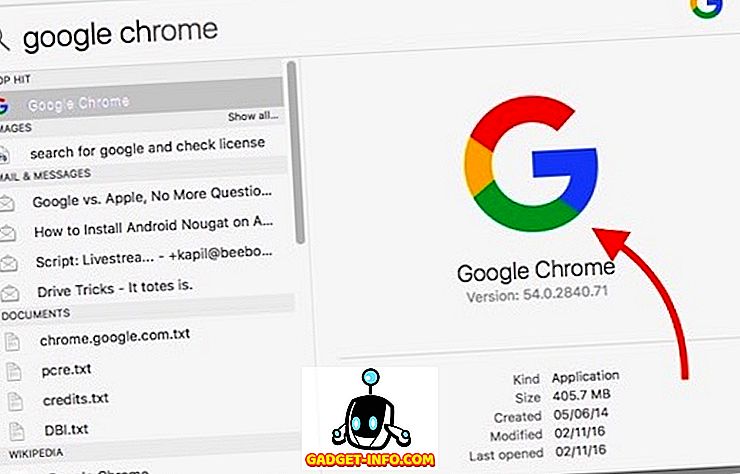
이러한 방법으로 Mac 사용자 지정
제게 따르면, 이것들은 Mac 인터페이스를 사용자 정의하는 가장 좋은 방법이었습니다. 비틀기의 조합을 사용하여 Mac 인터페이스를 크게 향상시킬 수 있습니다. MacOS Sierra를 실행하는 MacBook Air에서 다음 옵션과 응용 프로그램을 사용해 보았지만 제대로 작동했습니다. 따라서이 방법을 시도해보고 어떻게 효과가 있는지 알려주십시오. Mac을 사용자 화 했습니까? 언급 할 가치가있는 다른 맞춤 앱을 찾으면 아래 의견에 대해 알려주세요.